En tant qu'administrateur, il est recommandé d'utiliser un compte administrateur pour manipuler les paramètres et les fichiers du système. Sur Ubuntu 22.04, soit vous devez vous connecter en tant que root, soit vous devez avoir les privilèges root via sudo. Les privilèges sudo (superuser do) peuvent être accordés à n'importe quel utilisateur du système ou à n'importe quel utilisateur nouvellement créé.
Dans cet article, nous avons démontré diverses méthodes pour ajouter l'utilisateur au fichier sudoers sur Ubuntu 22.04.
Méthode 1 :Comment ajouter un utilisateur à Sudoers sur Ubuntu 22.04 à l'aide de l'interface de ligne de commande ?
Un utilisateur peut être ajouté à Sudoers sur Ubuntu 22.04 via l'interface de ligne de commande à l'aide de la commande usermod. Un usermod est une commande de l'administrateur système. Cependant, pour ajouter un utilisateur à Sudoers, suivez la procédure par étapes mentionnée ci-dessous.
Étape 1 :Créer un nouvel utilisateur
Vous pouvez créer un nouvel utilisateur ou ajouter l'utilisateur existant aux fichiers Sudoers. De plus, si vous souhaitez créer un nouvel utilisateur à ajouter à Sudoers, exécutez la commande suivante :
$ sudo adduser newuser1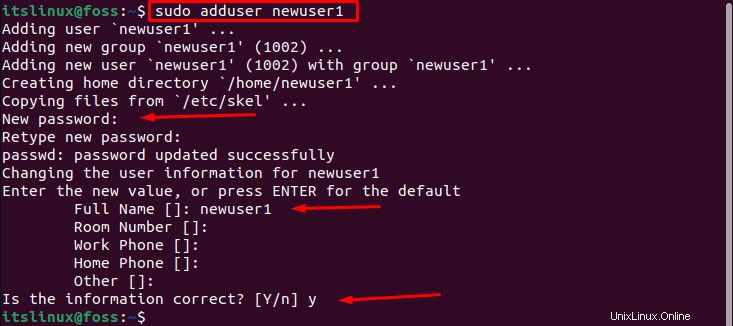
Après avoir entré le nouveau mot de passe et le nom complet de l'utilisateur, un nouvel utilisateur est créé avec le nom "newuser1" .
Étape 2 :Ajouter newuser1 aux Sudoers
Pour ajouter le newuser1 au groupe Sudoers, exécutez la commande suivante :
$ sudo usermod -aG sudo newuser1
$ groups newuser1
Ici, -un indique les mises à jour, et G indique le nom de la communauté d'utilisateurs. La sortie a montré que l'utilisateur est ajouté aux Sudoers.
Étape 3 :Vérifiez en changeant d'utilisateur
Pour vérifier les modifications pour un nouvel utilisateur, exécutez la commande suivante :
$ su newuser1
On peut observer à partir de la sortie que le newuser1 peut effectuer les opérations en tant qu'utilisateur root.
Comment supprimer un utilisateur d'Ubuntu 22.04 ?
La commande mentionnée ci-dessous supprimera le "newuser1" depuis Ubuntu 22.04 :
$ sudo deluser newuser1
La sortie a montré que l'utilisateur "newuser1" a été supprimé avec succès.
Méthode 2 :Comment ajouter l'utilisateur User aux Sudoers sur Ubuntu 22.04 à l'aide de l'interface utilisateur graphique ?
L'utilitaire d'interface de ligne de commande (GUI) permet d'utiliser facilement le système et d'installer plusieurs applications sur Ubuntu 22.04. Cela aide à créer et à ajouter un nouvel utilisateur sur Ubuntu 22.04. Pour remplir cet objectif, suivez le guide fourni comme mentionné ci-dessous :
Étape 1 :Ouvrir les paramètres
Tout d'abord, cliquez sur Activités , accédez à la barre de recherche et écrivez paramètres comme suit :
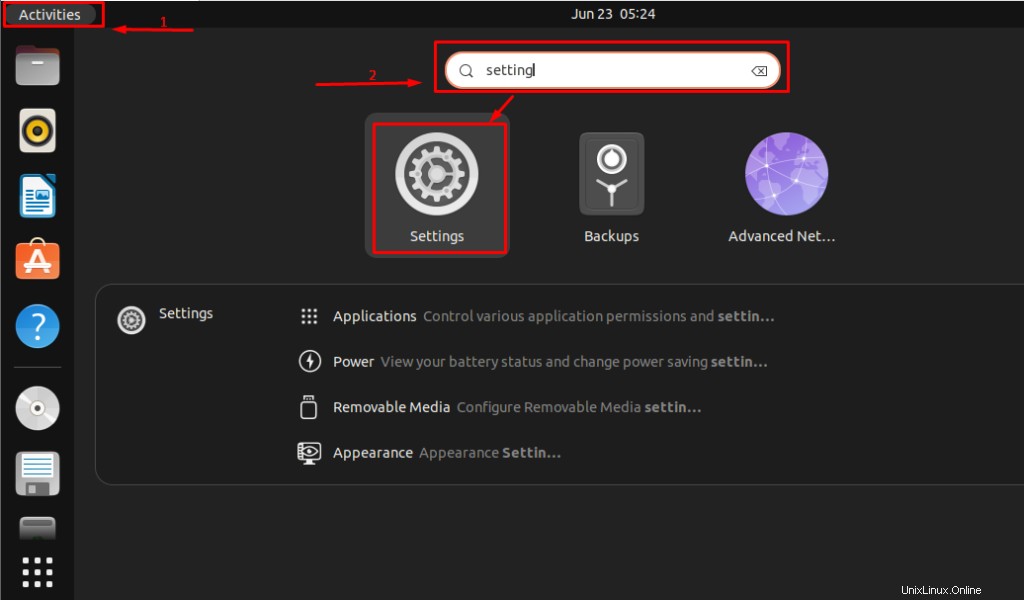
En cliquant sur paramètres, l'interface suivante s'ouvrira :
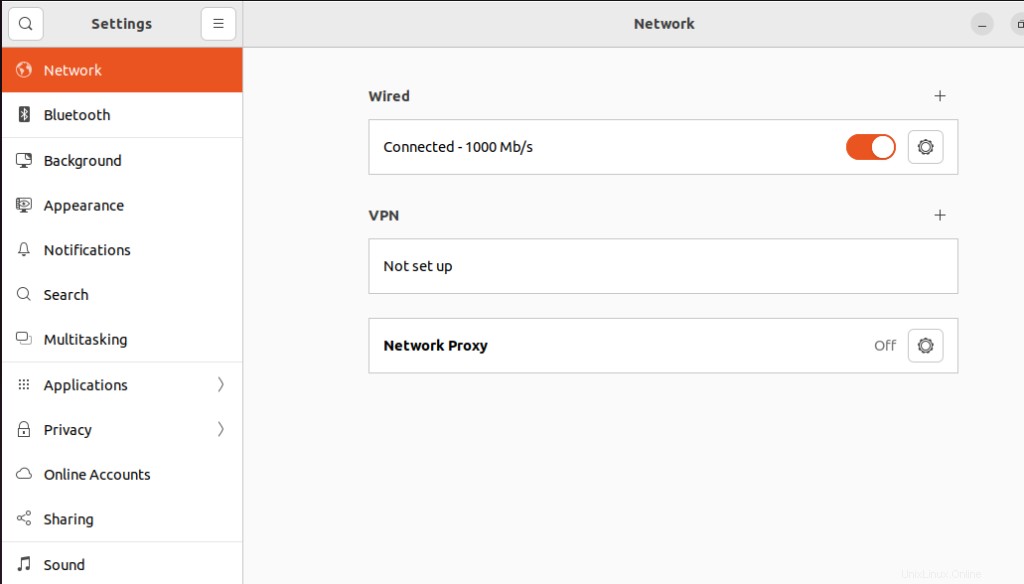
Étape 2 :Rechercher des utilisateurs
Maintenant, faites défiler le volet gauche pour rechercher les Utilisateurs et cliquez dessus. Les paramètres liés à l'utilisateur apparaîtront dans le volet droit de la fenêtre :
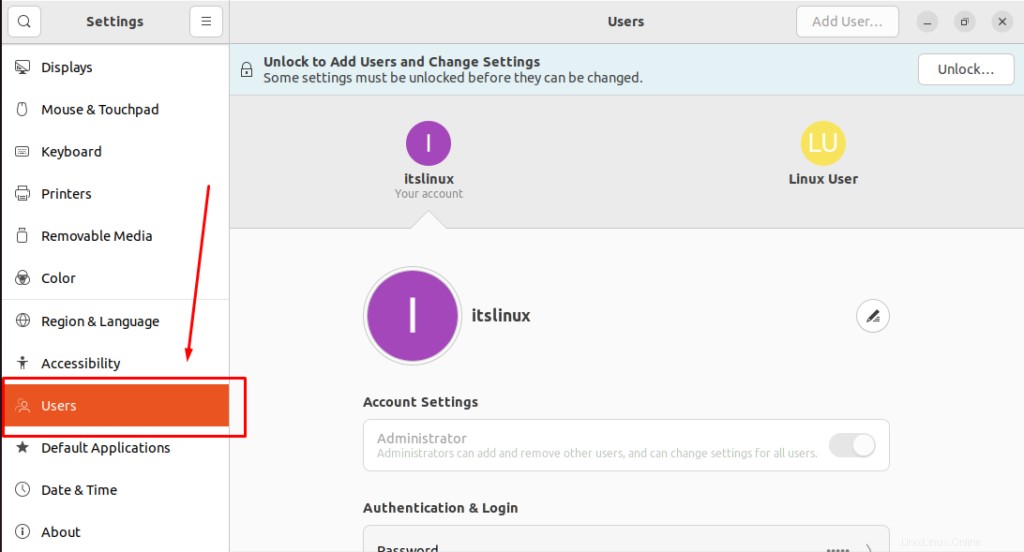
Étape 3 :Déverrouillez les paramètres utilisateur
Dans les Utilisateurs onglet, allez vers l'onglet Déverrouiller option sur le côté droit de la fenêtre et cliquez dessus :
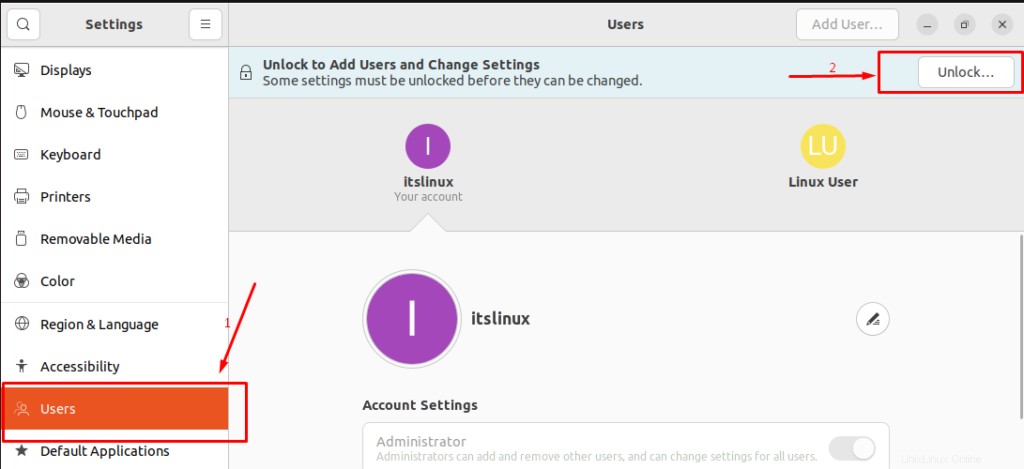
La fenêtre d'authentification suivante s'ouvrira. Entrez le Mot de passe spécifié et appuyez sur Authentifier bouton :
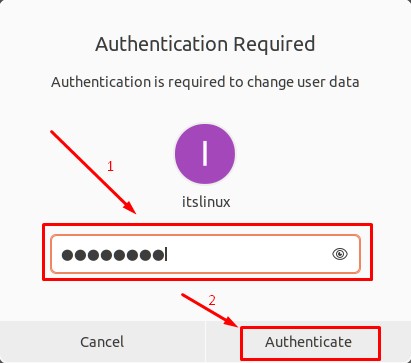
Étape 4 :Ajouter un nouvel utilisateur à Sudoers
Après l'authentification, vous pouvez ajouter un nouvel utilisateur à Sudoers sur Ubuntu 22.04 en cliquant sur Ajouter un utilisateur bouton dans la fenêtre suivante :
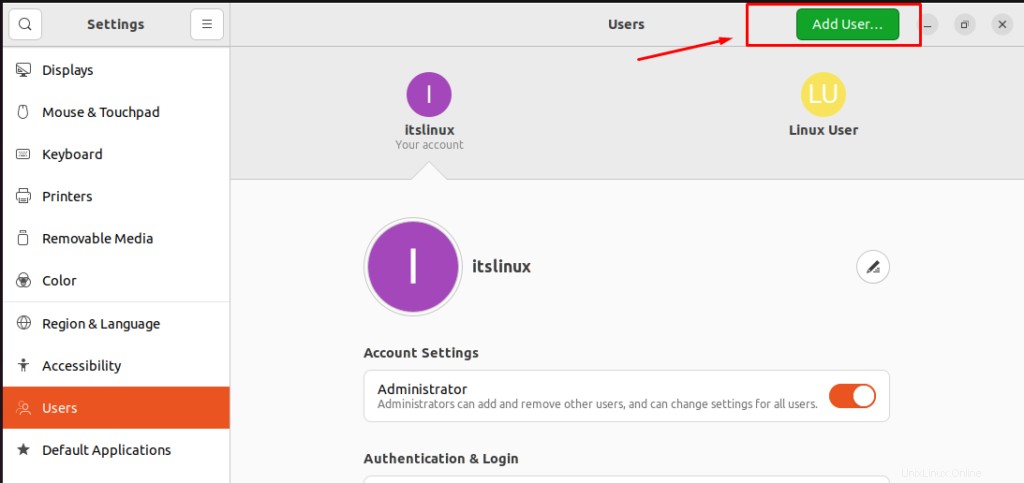
La fenêtre suivante apparaîtra dans laquelle vous devrez effectuer les modifications suivantes :
- définissez le type de compte à Administrateur pour les privilèges root,
- Choisissez le nom complet , Nom d'utilisateur (nous avons choisi itxlinuxfoss comme nom d'utilisateur)
- Définir un mot de passe pour l'utilisateur
Enfin, cliquez sur "Ajouter ” bouton :
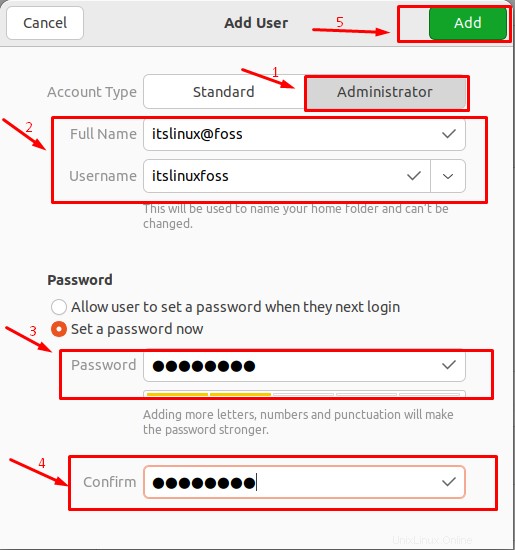
Vous devez fournir le mot de passe de l'utilisateur actuel pour appliquer les modifications :
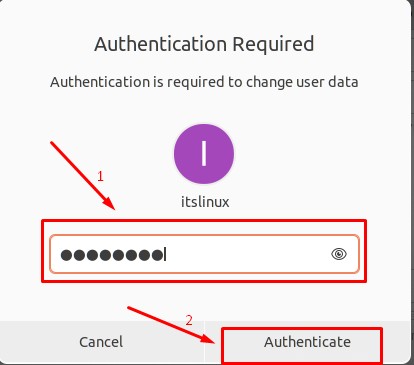
Il ajoutera un nouveau compte utilisateur doté de privilèges administratifs :
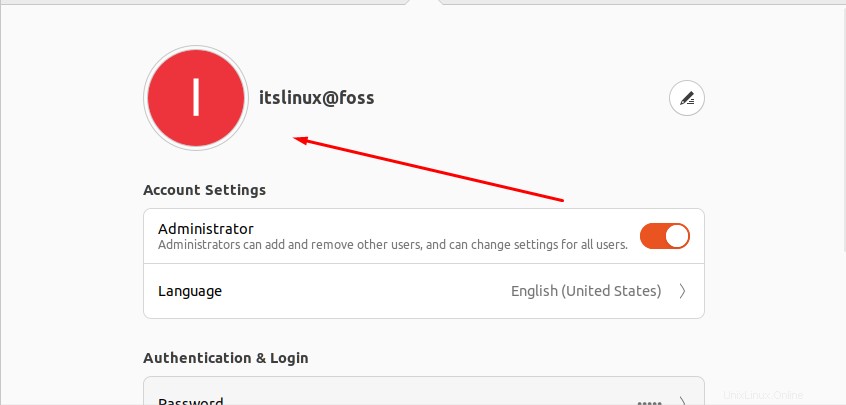
Vous pouvez voir qu'un nouvel utilisateur est créé avec succès sur Ubuntu 22.04.
Toutes nos félicitations! Vous avez appris les différentes méthodes pour ajouter des utilisateurs à Sudoers sur Ubuntu 22.04 avec succès.
Conclusion
Un utilisateur peut être ajouté à Sudoers sur Ubuntu 22.04 à l'aide de l'interface de ligne de commande (sudo usermod -aG sudo